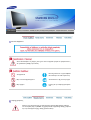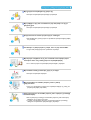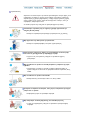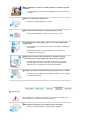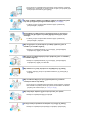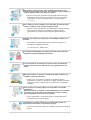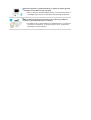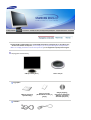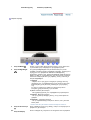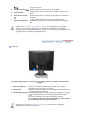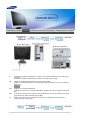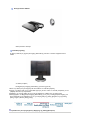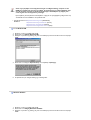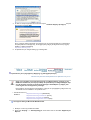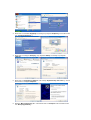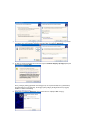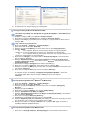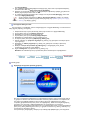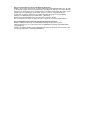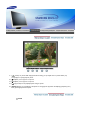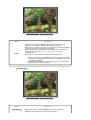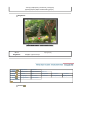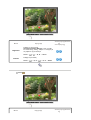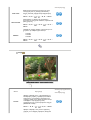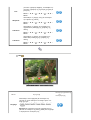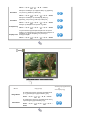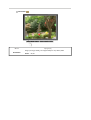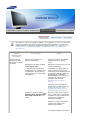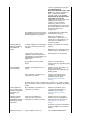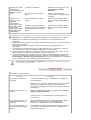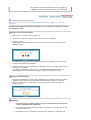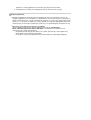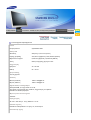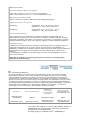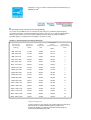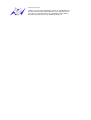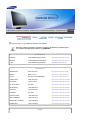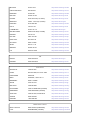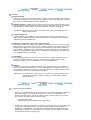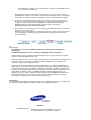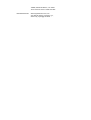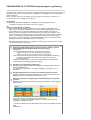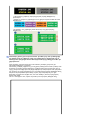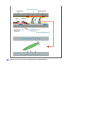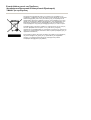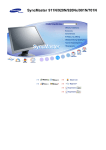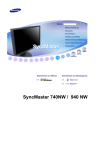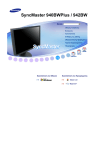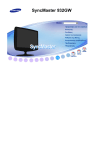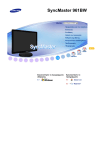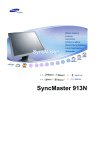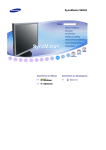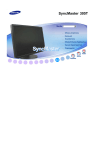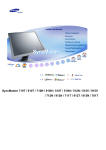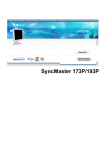Download Samsung 720N Εγχειρίδιο χρήσης
Transcript
SyncMaster 720N
Σύνολο Σύµβόλων
Αν δεν ακολουθήσετε τις οδηγίες που έχουν αυτό το σύµβολο µπορεί να τραυµατιστείτε ή
να προκαλέσετε βλάβη στη συσκευή.
Απαγορεύεται
Ειναι σηµαντικό να το έχετε διαβάσει
και κατανοήσει σε κάθε περίπτωση
Μην το αποσυναρµολογήσετε.
Αποσυνδέστε το φις από την πρίζα
Μην αγγίζετε.
Γείωση για την αποφυγή ηλεκτρικού
σοκ.
Παροχή ρεύµατος
Όταν δεν την χρησιµοποιείτε για παρατεταµένα χρονικά διαστήµατα, ρυθµίστε
τον υπολογιστή σας στη DPMS. Αν χρησιµοποιείτε προφύλαξη οθόνης, ρυθµίστε
την στην λειτουργία ενεργής οθόνης (active screen).
Μην χρησιµοποιείτε φθαρµένο ή χαλαρό φις.
z
Μπορεί να προκληθεί ηλεκτροπληξία ή πυρκαγιά.
Μην τραβήξτε το φις από το καλώδιο και µην ακουµπήστε το φις µε
βρεγµένα χέρια.
z
Μπορεί να προκληθεί ηλεκτροπληξία ή πυρκαγιά.
Χρησιµοποιείτε ένα σωστά γειωµένο φις και υποδοχέα.
z
Μια λανθασµένη γείωση µπορεί να προκαλέσει ηλεκτροπληξία ή βλάβη
στη συσκευή.
Τοποθετήστε το βύσµα ρεύµατος στέρεα, ώστε να µην αποσυνδεθεί.
z
Τυχόν κακή επαφή µπορεί να προκαλέσει πυρκαγιά.
Μην λυγίζετε υπερβολικά το φις και το καλώδιο ούτε να βάζετε βαριά
αντικείµενα πάνω τους, καθώς µπορεί να προκληθεί βλάβη.
z
Αν το κάνετε µπορεί να προκληθεί ηλεκτροπληξία ή πυρκαγιά.
Μην συνδέετε πολλές µπαλαντέζες ή φις σε µια πρίζα.
z
Μπορεί να προκληθεί πυρκαγιά.
Μην αποσυνδέετε το καλώδιο ρεύµατος ενόσω η οθόνη
χρησιµοποιείται.
z
Λόγω της αποσύνδεσης ενδέχεται να προκληθεί αύξηση της τάσης του
ρεύµατος και βλάβη στην οθόνη.
Μην χρησιµοποιείτε το καλώδιο ρεύµατος όταν το βύσµα ή η υποδοχή
είναι σκονισµένη.
z
z
Εάν το βύσµα ή η υποδοχή του καλωδίου ρεύµατος είναι σκονισµένη
καθαρίστε την µε ένα στεγνό πανί.
Η χρήση του καλωδίου ρεύµατος µε σκονισµένο βύσµα ή υποδοχή
ενδέχεται να προκαλέσει ηλεκτροπληξία ή πυρκαγιά.
Εγκατάσταση
Φροντίστε να επικοινωνήσετε µε κάποιο εξουσιοδοτηµένο κέντρο σέρβις, όταν
εγκαθιστάτε την οθόνη σε χώρους όπου υπάρχει πολύ σκόνη, επικροτούν
ακραία υψηλές ή χαµηλές θερµοκρασίες, υπάρχει υψηλή υγρασία ή χηµικές
ουσίες, καθώς και σε χώρους όπου θα λειτουργεί όλο το 24ωρο, όπως σε
αεροδρόµιο, σταθµό τρένου κ.λπ.
Σε αντίθετη περίπτωση, ενδέχεται να προκληθεί ζηµιά στην οθόνη.
Τοποθετήστε την οθόνη σας σε σηµείο µε χαµηλή υγρασία και την
ελάχιστη δυνατή σκόνη.
z
Μπορεί να προκληθεί ηλεκτροπληξία ή πυρκαγιά εντός της οθόνης .
Μην ρίξτε κάτω την οθόνη όταν την µετακινείτε.
z
Μπορεί να προκληθεί βλάβη στο προϊόν ή τραυµατισµός.
Εγκαταστήστε τη βάση της οθόνης σε µια προθήκη ή σε κάποιο ράφι,
έτσι ώστε να µην εξέχει από την προθήκη ή το ράφι.
z
Τυχόν πτώση του προϊόντος ενδέχεται να προκαλέσει ζηµιά ή
τραυµατισµό.
Μην τοποθετείτε το προϊόν σε ασταθή επιφάνεια ή επιφάνεια µε µικρό
εµβαδόν.
z
Τοποθετήστε το προϊόν σε επίπεδη, σταθερή επιφάνεια, καθώς το
προϊόν ενδέχεται να πέσει και να τραυµατίσει κάποιον περαστικό, ιδίως
παιδιά.
Μην τοποθετείτε το προϊόν στο δάπεδο.
z
Μπορεί κάποιος να σκοντάψει επάνω του, ιδίως παιδιά.
Κρατήστε τα εύφλεκτα αντικείµενα, όπως κεριά, εντοµοκτόνα ή τσιγάρα
µακριά από το προϊόν.
z
∆ιαφορετικά, µπορεί να προκληθεί πυρκαγιά.
Μην πλησιάζετε συσκευές θέρµανσης στο καλώδιο ρεύµατος.
z
Η τήξη του περιβλήµατος ενδέχεται να προκαλέσει ηλεκτροπληξία ή
πυρκαγιά.
Μην τοποθετείτε το προϊόν σε ασταθή επιφάνεια ή επιφάνεια µε µικρό
εµβαδόν.
z
Η τυχόν άνοδος της εσωτερικής θερµοκρασίας µπορεί να προκαλέσει
πυρκαγιά.
Αφήστε την οθόνη κάτω προσεκτικά.
z
Μπορεί να προκληθεί βλάβη ή να σπάσει.
Μην τοποθετείτε την οθόνη µε την πρόσοψη προς τα κάτω.
z
Μπορεί να πάθει βλάβη η επιφάνεια της οθόνης TFT-LCD.
Η εγκατάσταση επιτοίχιας βάσης πρέπει να γίνει από εξειδικευµένο
προσωπικό.
z
z
Η εγκατάσταση από µη ειδικευµένο προσωπικό µπορεί να προκαλέσει
τραυµατισµό.
Πάντα χρησιµοποιείτε τη συσκευή ανάρτησης που ορίζεται στο
εγχειρίδιο του κατασκευαστή.
Βεβαιωθείτε πως κατά την εγκατάσταση του προϊόντος υπάρχει
απόσταση από τον τοίχο (µεγαλύτερη από 10 cm) για αερισµό.
z
Ο κακός αερισµός µπορεί να προκαλέσει αύξηση της εσωτερικής
θερµοκρασίας του προϊόντος που έχει ως αποτέλεσµα µικρότερη
διάρκεια ζωής των εξαρτηµάτων και µειωµένη απόδοση.
Κρατήστε την πλαστική συσκευασία (σακούλα) µακριά από τα παιδιά.
z
Υπάρχει κίνδυνος ασφυξίας για τα παιδιά που παίζουν µε την πλαστική
συσκευασία (σακούλα). .
Καθαρισµός
Για να καθαρίσετε το περίβληµα της οθόνης ή την επιφάνεια της οθόνης TFTLCD, σκουπίστε την µε ένα νωπό και απαλό ύφασµα.
Μην ψεκάζετε απορρυπαντικό απευθείας επάνω στη οθόνη.
z
Μπορεί να προκληθεί βλάβη, ηλεκτροπληξία ή πυρκαγιά.
Χρησιµοποιήστε το συνιστώµενο απορρυπαντικό µε ένα µαλακό πανί.
Αν ο ακροδέκτης µεταξύ του φις και της ακίδας είναι σκονισµένος ή
λερωµένος, καθαρίστε τον καλά µε ένα στεγνό πανί.
z
Ένας λερωµένος ακροδέκτης µπορεί να προκαλέσει ηλεκτροπληξία ή
πυρκαγιά.
Φροντίστε να αποσυνδέσετε το καλώδιο ρεύµατος προτού καθαρίσετε
το προϊόν.
z
Ενδέχεται να προκληθεί ηλεκτροπληξία ή πυρκαγιά.
Αποσυνδέστε το καλώδιο ρεύµατος από την πρίζα και καθαρίστε το
προϊόν µε ένα µαλακό, στεγνό πανί.
z
Μην χρησιµοποιείτε χηµικά όπως κερί, βενζίνη, οινόπνευµα, διαλυτικά,
εντοµοκτόνα, αποσµητικά χώρου, λιπαντικά ή απορρυπαντικά.
Επικοινωνήστε µε το Κέντρο Σέρβις ή µε το Κέντρο Εξυπηρέτησης
Πελατών για τον καθαρισµό του εσωτερικού τµήµατος, µία φορά κάθε
χρόνο.
z
∆ιατηρείτε το εσωτερικό τµήµα του προϊόντος καθαρό.
Η σκόνη που συσσωρεύεται στο εσωτερικό τµήµα για παρατεταµένο
χρονικό διάστηµα, µπορεί να προκαλέσει δυσλειτουργία ή φωτιά.
Λοιπές Oδηγίες
Μην αφαιρείτε το κάλυµµα (ή το πίσω µέρος).
z
z
Μπορεί να προκληθεί ηλεκτροπληξία ή πυρκαγιά.
Αναθέστε το σέρβις σε εξειδικευµένο προσωπικό.
Αν η οθόνη σας δεν λειτουργεί κανονικά - πιο συγκεκριµένα, αν κάνει
ασυνήθιστους ήχους ή έχει κάποια περίεργη οσµή - αποσυνδέστε την
αµέσως από την πρίζα και επικοινωνήστε µε έναν εξουσιοδοτηµένο
αντιπρόσωπο ή σέρβις.
z
Μπορεί να προκληθεί ηλεκτροπληξία ή πυρκαγιά.
Μην τοποθετείτε το προϊόν σε χώρους που εκτίθενται σε λάδια, καπνό ή
υγρασία. Μην το εγκαθιστάτε στο εσωτερικό οχήµατος.
z
z
Αυτό µπορεί να προκαλέσει δυσλειτουργία, ηλεκτροπληξία ή πυρκαγιά.
Αποφύγετε τη λειτουργία της οθόνης κοντά σε νερό ή σε εξωτερικό χώρο
όπου µπορεί να εκτεθεί σε χιόνι ή βροχή.
Αν πέσει η οθόνη ή φθαρεί το περίβληµα, σβήστε την οθόνη και βγάλτε
την από την πρίζα. Στη συνέχεια επικοινωνήστε µε το Σέρβις.
z
Η οθόνη µπορεί να παρουσιάσει δυσλειτουργία, προκαλώντας
ηλεκτροπληξία ή πυρκαγιά.
Αποσυνδέστε την οθόνη από την παροχή ρεύµατος σε περίπτωση
καταιγίδας και µην αφήνετε την οθόνη αχρησιµοποίητη για µεγάλο
διάστηµα.
z
Η οθόνη µπορεί να παρουσιάσει δυσλειτουργία, προκαλώντας
ηλεκτροπληξία ή πυρκαγιά.
Μην επιχειρήσετε να µετακινήσετε την οθόνη τραβώντας µόνο το
καλώδιο ή το καλώδιο σήµατος.
z
Μπορεί να προκληθεί διακοπή της λειτουργίας, ηλεκτροπληξία ή
πυρκαγιά λόγω ζηµιάς στο καλώδιο.
Μην κινείτε την οθόνη δεξιά ή αριστερά τραβώντας µόνο το καλώδιο ή
το καλώδιο σήµατος.
z
Μπορεί να προκληθεί διακοπή της λειτουργίας, ηλεκτροπληξία ή
πυρκαγιά λόγω ζηµιάς στο καλώδιο.
Μην καλύπτετε τις οπές αερισµού του περιβλήµατος της οθόνης.
z
Ο κακός αερισµός µπορεί να προκαλέσει διακοπή της λειτουργίας ή
πυρκαγιά.
Μην τοποθετείτε δοχεία µε νερό, χηµικά προϊόντα ή µεταλλικά
αντικείµενα επάνω στην οθόνη.
z
z
Αυτό µπορεί να προκαλέσει δυσλειτουργία, ηλεκτροπληξία ή πυρκαγιά.
Εάν εισέλθει στην οθόνη κάποια ξένη ουσία, αποσυνδέστε το καλώδιο
ρεύµατος και επικοινωνήστε µε το Κέντρο Σέρβις.
Μην πλησιάζετε εύφλεκτα χηµικά σπρέι ή ουσίες στο προϊόν.
z
Μπορεί να προκληθεί έκρηξη ή πυρκαγιά.
Ποτέ µην εισάγετε µεταλλικά αντικείµενα στις εσοχές της οθόνης.
z
Μπορεί να προκληθεί ηλεκτροπληξία, πυρκαγιά ή τραυµατισµός.
Μην εισάγετε στον αεραγωγό, στην υποδοχή ακουστικών και στις
υποδοχές AV µεταλλικά αντικείµενα, όπως ξυλάκια κινέζικου φαγητού ή
καρφιά, εύφλεκτα υλικά όπως χαρτιά και σπίρτα.
z
Κάτι τέτοιο µπορεί να προκαλέσει ηλεκτροπληξία. Εάν κάποιο ξένο
αντικείµενο ή νερό εισέλθει στο προϊόν, θέστε το εκτός λειτουργίας,
αποσυνδέστε το από την πρίζα και καλέστε το κέντρο τεχνικής
υποστήριξης.
Εάν η οθόνη σας είναι σταθερή για ένα εκτεταµένο χρονικό διάστηµα,
µπορεί να εµφανιστεί µια παγωµένη ή θαµπή εικόνα.
z
Αλλάξτε τον τρόπο λειτουργίας στην εξοικονόµηση ενέργειας ή ορίστε
µια κινούµενη εικόνα για την προφύλαξη της οθόνης όταν δεν
χρησιµοποιείτε την οθόνη για ένα εκτεταµένο χρονικό διάστηµα.
Ρυθµίστε την ανάλυση και συχνότητα στα κατάλληλα επίπεδα για το
µοντέλο.
z
Τα ακατάλληλα επίπεδα ανάλυσης και συχνότητας µπορούν να
προκαλέσουν προβλήµατα όρασης.
17 ιντσών (43 cm) - 1280 X 1024
Η συνεχής παρακολούθηση της οθόνης από πολύ µικρή απόσταση
ενδέχεται να προκαλέσει βλάβη στην όραση.
Για να περιορίσετε την κούραση των µατιών, κάνετε ένα διάλειµµα
τουλάχιστον πέντε λεπτών κάθε µία ώρα, όταν χρησιµοποιείτε την
οθόνη.
Μην εγκαταστήσετε το προϊόν σε ασταθή ή ανώµαλη επιφάνεια ή σε
επιφάνεια επιρρεπή σε δονήσεις.
z
Τυχόν πτώση του προϊόντος ενδέχεται να προκαλέσει ζηµιά ή
τραυµατισµό. Η χρήση του προϊόντος σε σηµεία επιρρεπή σε δονήσεις
ενδέχεται να µειώσει το χρόνο ζωής του προϊόντος ή να προκαλέσει
πυρκαγιά.
Όταν µετακινείτε την οθόνη σβήστε και αποσυνδέστε το καλώδιο
τροφοδοσίας.
Βεβαιωθείτε ότι όλα τα καλώδια, συµπεριλαµβανοµένου του καλωδίου
της κεραίας και των καλωδίων που συνδέονται σε άλλες συσκευές,
έχουν αποσυνδεθεί, όταν µετακινείτε την οθόνη.
z
Αν δεν αποσυνδέσετε ένα καλώδιο µπορεί να καταστραφεί και να
προκαλέσει φωτιά ή ηλεκτροπληξία.
Τοποθετήστε το προϊόν µακριά από τα παιδιά, καθώς µπορεί να
κρεµαστούν από αυτό και να προκαλέσουν ζηµιά.
z
Η πτώση του προϊόντος µπορεί να προκαλέσει τραυµατισµό, ακόµη και
θάνατο.
Όταν δεν πρόκειται να χρησιµοποιήσετε το προϊόν επί µεγάλο χρονικό
διάστηµα, αποσυνδέστε το από την πρίζα.
z
Αλλιώς, ενδέχεται να εκλυθεί θερµότητα από τη συσσωρευµένη σκόνη ή
την φθαρµένη µόνωση και να προκαλέσει ηλεκτροπληξία ή πυρκαγιά.
Μην τοποθετείτε αγαπηµένα αντικείµενα των παιδιών (ή ο,τιδήποτε
µπορεί να προσελκύσει) επάνω στο προϊόν.
z
Τα παιδιά µπορεί να προσπαθήσουν να σκαρφαλώσουν στο προϊόν και
να πιάσουν το αντικείµενο. Το προϊόν µπορεί να πέσει, προκαλώντας
τραυµατισµό, ακόµη και θάνατο.
Παρακαλείσθε να βεβαιωθείτε ότι τα ακόλουθα αντικείµενα εσωκλείονται µε την οθόνη σας.
Αν λείπουν κάποια αντικείµενα, επικοινωνήστε µε τον εξουσιοδοτηµένο αντιπρόσωπο.
Ελάτε σε επαφή µε κάποιον τοπικό αντιπρόσωπο για να αγοράσετε προαιρετικά στοιχεία.
Περιεχόµενα συσκευασίας
Οθόνη & Απλή βάση
Κάτω πλευρά
Εγχειρίδιο
Οδηγός γρήγορης
εγκατάστασης
Καλώδιο
Κάρτα εγγύησης
(∆ε διατίθεται σε όλες τις
χώρες)
Οδηγός Χρήσης,
Πρόγραµµα Οδήγησης
Οθόνης, λογισµικό
Φυσικού Χρώµατος
Καλώδιο σήµατος
Καλώδιο τροφοδοσίας
Mπροστιvή όψη
1.
Κουµπί MENU [ ]
Ανοίγει το µενού OSD. Χρησιµοποιείται επίσης για την έξοδο από
το µενού OSD ή την επιστροφή στο προηγούµενο µενού.
2.
Κουµπί MagicBright
[ ]
Η τεχνολογία MagicBrightT είναι µία νέα δυνατότητα η οποία
αποδίδει το καλύτερο δυνατό περιβάλλον προβολής, ανάλογα µε το
περιεχόµενο που προβάλλεται. ∆ιατίθενται 4 διαφορετικές
καταστάσεις: Custom, Text, Internet και Entertain. Κάθε κατάσταση
διαθέτει τη δική της, προρρυθµισµένη τιµή φωτεινότητας. Μπορείτε
εύκολα να επιλέξετε µία από τις 4 ρυθµίσεις, απλώς πατώντας το
κουµπί 'MagicBrightT'.
1) Custom
Παρόλο που οι τιµές έχουν επιλεχθεί µε προσοχή από τους
µηχανικούς µας, οι προκαθορισµένες τιµές µπορεί να µην είναι
ικανοποιητικές για τα µάτια σας, ανάλογα µε τις προτιµήσεις
σας.
Σε αυτή την περίπτωση, ρυθµίστε τη Φωτεινότητα και το
Κοντράστ, χρησιµοποιώντας το µενού OSD.
2) Text : Κανονική Φωτεινότητα
Για έγγραφα ή εργασίες που περιλαµβάνουν µεγάλα κείµενα.
3) Internet : Μέση Φωτεινότητα
Για την εργασία µε διάφορες εικόνες, όπως είναι κείµενα και
γραφικά.
4) Entertain : Υψηλή Φωτεινότητα
Για την παρακολούθηση κινούµενων εικόνων, όπως είναι ένα
DVD ή VCD.
>>Κάντε κλικ εδώ για να δείτε ένα κλιπ κινούµενων εικόνων.
3.
Κουµπί Φωτεινότητα
[ ]
Όταν το OSD δεν είναι επί της οθόνης, πατήστε το πλήκτρο για να
ρυθµίσετε τη φωτεινότητα
2,3.
Κουµπί Ρύθµιση
Αυτά τα πλήκτρα σας επιτρέπουν να επισηµάνετε και να ρυθµίσετε
[
4.
5.
6.
7.
]
στοιχεία του µενού.
Κουµπί Εισαγωγή [ ]
Χρησιµοποιείται για την επιλογή του µενού OSD.
Κουµπί AUTO
Χρησιµοποιήστε αυτό το κουµπί για να ρυθµίσετε αυτόµατα την
OSD.
Κουµπί λειτουργίας [
]
Χρησιµοποιήστε αυτό το πλήκτρο για να ανοίξετε και να κλείσετε
την οθόνη.
∆είκτης τροφοδοσίας
Το φως ανάβει πράσινο κατά την κανονική λειτουργία και
αναβοσβήνει πράσινο µόλις η οθόνη αποθηκεύσει τις ρυθµίσεις
σας.
Ανατρέξτε στη Λειτουργία εξοικονόµησης ενέργειας που περιγράφεται στο εγχειρίδιο
χρήσης για περισσότερες πληροφορίες που αφορούν τις λειτουργίες εξοικονόµησης
ενέργειας. Για την εξοικονόµηση ενέργειας, κλείστε την οθόνη όταν δεν τη χρειάζεστε ή δεν
τη χρησιµοποιείτε για µεγάλα χρονικά διαστήµατα.
Πίσω όψη
(Η ρύθµιση παραµέτρων στο πίσω µέρος της οθόνης µπορεί να ποικίλλει από προϊόν σε
προϊόν.)
1.
2.
3.
Συνδέστε το καλώδιο τροφοδοσίας της οθόνης σας στη θύρα
τροφοδοσίας στο πίσω µέρος της οθόνης.
Συνδέστε το καλώδιο σήµατος στον συζευκτήρα D-sub15 ακροδεκτών
Θύρα D-sub
στο πίσω τµήµα της οθόνης σας.
Κλειδαριά Kensington Η κλειδαριά Kensington είναι µια συσκευή που ασφαλίζει το σύστηµα
σε µια συγκεκριµένη θέση όταν αυτό χρησιµοποιείται σε δηµόσιο
χώρο.
(Η συσκευή ασφάλειας θα πρέπει να αγοραστεί χωριστά)
Για να χρησιµοποιήσετε µια συσκευή ασφάλειας, επικοινωνήστε
µε το κατάστηµα από όπου την αγοράσατε.
Θύρα τροφοδοσίας
Ανατρέξτε στην ενότητα Σύνδεση της οθόνης σας για περισσότερες πληροφορίες
αναφορικά µε τις συνδέσεις καλωδίων.
1.
Συνδέστε το καλώδιο τροφοδοσίας της οθόνης σας στη θύρα τροφοδοσίας στο πίσω µέρος
της οθόνης.
Συνδέστε το καλώδιο τροφοδοσίας της οθόνης σε κάποια κοντινή πρίζα.
2-1.
Χρήση του (αναλογικού) ακροδέκτη D-sub στην κάρτα video.
Συνδέστε το καλώδιο σήµατος στον συζευκτήρα D-sub 15 ακροδεκτών στο πίσω τµήµα της
οθόνης σας.
2-2.
Σύνδεση µε υπολογιστή Macintosh
Συνδέστε την οθόνη στον υπολογιστή Macintosh χρησιµοποιώντας το καλώδιο σύνδεσης Dsub.
2-3.
Σε περίπτωση που πρόκειται για παλιό µοντέλο Macintosh, πρέπει να συνδέσετε την οθόνη
χρησιµοποιώντας ειδικό προσαρµογέα για Mac.
3.
Ανοίξτε την οθόνη και τον υπολογιστή Αν η οθόνη σας προβάλει κάποια εικόνα τότε η
εγκατάσταση έχει ολοκληρωθεί.
Συναρµολόγηση Οθόνης
Οθόνη και Κάτω Πλευρά
Τοποθέτηση βάσης
Η οθόνη συνδέεται µε µηχανισµό στήριξης διασύνδεσης 100 mm x 100 mm συµβατού τύπου
VESA.
A. Οθόνη και βάση
B. Μηχανισµός στήριξης διασύνδεσης (πωλείται χωριστά)
1.Θέστε την οθόνη εκτός λειτουργίας και αποσυνδέστε το καλώδιο ρεύµατος.
2.Γείρατε την οθόνη LCD µε την εµπρόσθια όψη προς τα κάτω πάνω σε επίπεδη επιφάνεια, µε ένα
µαξιλάρι από κάτω για προστασία.
3.Αφαιρέστε τις τέσσερις βίδες και στη συνέχεια αφαιρέστε τη Βάση από την οθόνη LCD.
4.Ευθυγραµµίστε τον Μηχανισµό Στήριξης ∆ιασύνδεσης µε τις οπές του Μηχανισµού Στήριξης του
Πίσω Καλύµµατος και ασφαλίστε τον µε τις τέσσερις βίδες της βάσης-βραχίονα, της κρεµαστής
βάσης τοίχου ή κάποιας άλλης βάσης.
Εγκατάσταση του προγράµµατος οδήγησης της οθόνης(Αυτόµατα)
Όταν σας προτρέψει το λειτουργικό σύστηµα του οδηγού οθόνης, εισάγετε το CDROM που εσωκλείεται µε αυτήν την οθόνη. Η εγκατάσταση του οδηγού διαφέρει λίγο
από λειτουργικό σύστηµα σε λειτουργικό σύστηµα. Ακολουθήστε τις οδηγίες που
αντιστοιχούν στο λειτουργικό σας σύστηµα.
Προετοιµάστε µια κενή δισκέτα και κατεβάστε το αρχείο του προγράµµατος οδηγού από την
τοποθεσία ιστού στο ∆ιαδίκτυο που φαίνεται εδώ.
z
Τοποθεσία ιστού στο
http://www.samsung.com/ (Worldwide)
∆ιαδίκτυο:
http://www.samsung.com/monitor (Η.Π.Α.)
http://www.sec.co.kr/monitor/ (Κορέα)
http://www.samsungmonitor.com.cn/ (Κίνα)
Για τα Windows ME
1. Εισάγετε το CD στη µονάδα CD -ROM.
2. Κάντε κλικ στο "Οδηγός Windows ME".
3. Επιλέξτε το µοντέλο της οθόνης σας από τον κατάλογο µοντέλων και κάντε κλικ στο πλήκτρο
"OK".
4. Κάντε κλικ στο πλήκτρο "Εγκατάσταση" στο παράθυρο "Προσοχή".
5. Η εγκατάσταση του οδηγού οθόνης έχει ολοκληρωθεί.
Windows XP/2000
1. Εισάγετε το CD στη µονάδα CD -ROM.
2. Κάντε κλικ στο "Οδηγός Windows XP/2000".
3. Επιλέξτε το µοντέλο της οθόνης σας από τον κατάλογο µοντέλων και κάντε κλικ στο πλήκτρο
"OK".
4. Αν δείτε το επόµενο µήνυµα, κάντε κλικ στο κουµπί "Continue Anyway" (Συνέχεια) και µετά
κάντε κλικ στο κουµπί "OK".
Αυτός ο οδηγός οθόνης βρίσκεται υπό κατοχύρωση του λογότυπου MS, και η εγκατάσταση
αυτή δεν βλάπτει το σύστηµά σας. Ο κατοχυρωµένος οδηγός θα δηµοσιευτεί στην Αρχική
Σελίδα των Οθονών Samsung
http://www.samsung.com/
5. Η εγκατάσταση του οδηγού οθόνης έχει ολοκληρωθεί.
Εγκατάσταση του προγράµµατος οδήγησης της οθόνης(Xειροκίνητα)
Windows XP | Windows 2000 |Windows Me |Windows NT | Linux
Όταν σας προτρέψει το λειτουργικό σύστηµα του οδηγού οθόνης, εισάγετε το CDROM που εσωκλείεται µε αυτήν την οθόνη. Η εγκατάσταση του οδηγού διαφέρει λίγο
από λειτουργικό σύστηµα σε λειτουργικό σύστηµα. Ακολουθήστε τις οδηγίες που
αντιστοιχούν στο λειτουργικό σας σύστηµα.
Προετοιµάστε µια κενή δισκέτα και κατεβάστε το αρχείο του προγράµµατος οδηγού από την
τοποθεσία ιστού στο ∆ιαδίκτυο που φαίνεται εδώ.
z
Τοποθεσία ιστού στο
http://www.samsung.com/ (Worldwide)
∆ιαδίκτυο:
http://www.samsung.com/monitor (Η.Π.Α.)
http://www.sec.co.kr/monitor/ (Κορέα)
http://www.samsungmonitor.com.cn/ (Κίνα)
Λειτουργικό Σύστηµα Microsoft® Windows® XP
1. Εισάγετε το CD στην µονάδα CD -ROM.
2. Κάντε κλικ "Έναρξη" —> "Πίνακας Ελέγχου" έπειτα κάντε κλικ στο εικονίδιο "Εµφάνιση και
Θέµατα".
3. Κάντε κλικ στο εικονίδιο "Προβολή" και επιλέξτε την καρτέλα "Ρυθµίσεις" έπειτα κάντε κλικ
στο "Για Προχωρηµένους...".
4. Κάντε κλικ στο πλήκτρο "Ιδιότητες" στην καρτέλα "Οθόνη" και επιλέξτε την καρτέλα
"Οδηγός".
5. Κάντε κλικ στο "Ενηµέρωση Οδηγού.." και επιλέξτε "Εγκατάσταση από λίστα ή.." έπειτα
κάντε κλικ στο πλήκτρο "Επόµενο".
6. Επιλέξτε "Μην αναζητήσεις, θα.." έπειτα κάντε κλικ στο "Επόµενο" και έπειτα κάντε κλικ
στο "Εισαγωγή δισκέτας".
7. Κάντε κλικ στο πλήκτρο "Αναζήτηση" έπειτα επιλέξτε A:(D:\Οδηγός) και επιλέξτε το µοντέλο
της οθόνης σας στον κατάλογο µοντέλων και κάντε κλικ στο πλήκτρο "Επόµενο".
8. Αν δείτε το επόµενο µήνυµα, κάντε κλικ στο κουµπί "Continue Anyway" (Συνέχεια) και µετά
κάντε κλικ στο κουµπί "OK".
Αυτός ο οδηγός οθόνης βρίσκεται υπό κατοχύρωση του λογότυπου MS, και η εγκατάσταση
αυτή δεν βλάπτει το σύστηµά σας. Ο κατοχυρωµένος οδηγός θα δηµοσιευτεί στην Αρχική
Σελίδα των Οθονών Samsung
http://www.samsung.com/
9. Κάντε κλικ στο πλήκτρο "Κλείσιµο" έπειτα κάντε κλικ στο πλήκτρο "OK" συνεχώς.
10. Η εγκατάσταση του οδηγού οθόνης έχει ολοκληρωθεί.
Λειτουργικό Σύστηµα Microsoft® Windows® 2000
Όταν δείτε στην οθόνη σας "Η Ψηφιακή Υπογραφή ∆εν Βρέθηκε", ακολουθήστε αυτά
τα βήµατα.
1. Επιλέξτε το πλήκτρο "OK" στο παράθυρο "Εισάγετε δισκέτα".
2. Κάντε κλικ στο πλήκτρο "Αναζήτηση" στο παράθυρο "Απαιτείται Αρχείο".
3. Επιλέξτε A:(D:\Οδηγός) έπειτα κάντε κλικ στο πλήκτρο "ʼνοιγµα" και έπειτα κάντε κλικ στο
πλήκτρο "OK".
Πώς να κάνετε την εγκατάσταση
1.
2.
3.
4.
5.
6.
7.
8.
9.
10.
Κάντε κλικ "Έναρξη" , "Ρυθµίσεις" , "Πίνακας Ελέγχου ".
Κάντε διπλό κλικ στο εικονίδιο "Προβολή" .
Επιλέξτε την καρτέλα "Ρυθµίσεις" και έπειτα κάντε κλικ στο "Για προχωρηµένους..".
Επιλέξτε "Οθόνη".
1η
Αν το πλήκτρο "Ιδιότητες" είναι ανενεργό, σηµαίνει πως έχουν ρυθµιστεί
Περίπτωση: σωστά οι παράµετροι της οθόνης σας. Σταµατήστε την εγκατάσταση.
2η
Αν το πλήκτρο "Ιδιότητες" είναι ενεργό, κάντε κλικ στον πλήκτρο "Ιδιότητες" και
Περίπτωση: ακολουθήστε τα επόµενα βήµατα.
Κάντε κλικ στο "Οδηγός", έπειτα κάντε κλικ στο "Ενηµέρωση Οδηγού.." και έπειτα κάντε
κλικ στο πλήκτρο "Επόµενο".
Επιλέξτε "Προβολή καταλόγου των γνωστών οδηγών για αυτή την συσκευή για να
επιλέξω συγκεκριµένο οδηγό" έπειτα κάντε κλικ στο "Επόµενο" και έπειτα κάντε κλικ στο
"Εισαγωγή δισκέτας".
Κάντε κλικ στο πλήκτρο "Αναζήτηση" και επιλέξτε A:(D:\Οδηγός).
Κάντε κλικ στο πλήκτρο "ʼνοιγµα", έπειτα κάντε κλικ στο πλήκτρο "OK".
Επιλέξτε το µοντέλο της οθόνης σας και κάντε κλικ στο πλήκτρο"Επόµενο" έπειτα κάντε κλικ
στο πλήκτρο "Επόµενο".
Κάντε κλικ στο πλήκτρο"Τέλος" και έπειτα στο πλήκτρο "Κλείσιµο".
Αν µπορείτε να δείτε το παράθυρο "Η Ψηφιακή Υπογραφή ∆εν Βρέθηκε ", κάντε κλικ
στο πλήκτρο "Ναι". Κάντε κλικ στο πλήκτρο "Τέλος" και έπειτα στο πλήκτρο
"Κλείσιµο".
Λειτουργικό Σύστηµα Microsoft® Windows® XP Millennium
1. Κάντε κλικ "Έναρξη" , "Ρυθµίσεις" , "Πίνακας Ελέγχου ".
2. Κάντε διπλό κλικ στο εικονίδιο "Προβολή" .
3. Επιλέξτε την καρτέλα "Ρυθµίσεις" και έπειτα κάντε κλικ στο πλήκτρο "Προηγµένες
Ιδιότητες".
4. Επιλέξτε την καρτέλα "Οθόνη".
5. Κάντε κλικ στο πλήκτρο"Αλλαγή" στην περιοχή "Είδος Οθόνης".
6. Επιλέξτε "Προσδιορίστε την θέση του οδηγού".
7. Επιλέξτε "Προβολή καταλόγου όλων των οδηγών σε συγκεκριµένη θέση.." έπειτα κάντε
κλικ στο πλήκτρο "Επόµενο".
8. Κάντε κλικ στο πλήκτρο "Εισαγωγή δισκέτας".
9. Προσδιορίστε A:\(D:\οδηγός) και κάντε κλικ στο πλήκτρο"OK".
10. Επιλέξτε "Εµφάνιση όλων των συσκευών" και επιλέξτε την οθόνη που αντιστοιχεί σε αυτήν
που συνδέσατε στον υπολογιστή σας και κάντε κλικ στο "OK".
11. Συνεχίστε να επιλέγετε το πλήκτρο "Κλείσιµο" και το πλήκτρο "OK" µέχρι να κλείσετε το
παράθυρο διαλόγου Προβολή Ιδιοτήτων.
Λειτουργικό Σύστηµα Microsoft® Windows® NT
1. Κάντε κλικ στο Έναρξη, Ρυθµίσεις, Πίνακας Ελέγχου, και έπειτα κάντε διπλό κλικ στο
εικονίδιο"Προβολή".
2. Στο παράθυρο Προβολή Πληροφοριών Καταχώρησης, κάντε κλικ στην Καρτέλα Ρυθµίσεις
και έπειτα κάντε κλικ στοΌλες Οι Λειτουργίες Προβολής.
3. Επιλέξτε την λειτουργία που θέλετε να χρησιµοποιήσετε (Ανάλυση, Αριθµός χρωµάτων και
Κάθετη Συχνότητα) και κάντε κλικ στο OK
4. Αν η οθόνη λειτουργεί κανονικά µετά το πάτηµα του κουµπιού Test (Έλεγχος), κάντε κλικ
στο κουµπί Apply (Εφαρµογή).
Αν δεν υπάρχει Λειτουργία στο Όλες οι Λειτουργίες Οθόνης, επιλέξτε το επίπεδο
ανάλυσης και την κάθετη συχνότητα ανατρέχοντας στις Προεπιλεγµένες Λειτουργίες
Οθόνης στις οδηγίες χρήσης.
Λειτουργικό Σύστηµα Linux
Για να εκτελέστε το Χ-Window, πρέπει να δηµιουργήσετε το αρχείο X86Config, το οποίο είναι ένα
είδος αρχείου ρύθµισης συστήµατος.
1.
2.
3.
4.
5.
6.
7.
Πατήστε Enter στην πρώτη και δεύτερη οθόνη πριν εκτελέστε το αρχείο X86Config.
Η τρίτη οθόνη ειναι για την ρύθµιση ποντικιού.
Καθορίστε ένα ποντίκι για τον υπολογιστή σας.
Η τρίτη οθόνη ειναι για την επιλογή πληκτρολογίου.
Καθορίστε ένα πληκτρολόγιο για τον υπολογιστή σας.
Η επόµενη οθόνη ειναι για την ρύθµιση της οθόνης σας.
Πρώτα, ρυθµίστε την οριζόντια συχνότητα της οθόνης σας. (Μπορείτε να εισάγετε άµεσα
την συχνότητα).
8. Καθορίστε την κάθετη συχνότητα της οθόνης σας. (Μπορείτε να εισάγετε άµεσα την
συχνότητα).
9. Εισάγετε το όνοµα του µοντέλου της οθόνης σας. Η πληροφορίες αυτές δεν θα
επηρεάσουν την εκτέλεση του X-Window.
10. Έχετε ολοκληρώσει την εγκατάσταση της οθόνης σας.
Εκτελέστε τα X-Window µετά την εγκατάσταση άλλων απαιτούµενων περιφερειακών.
Φυσικό χρώµα
Πρόγραµµα λογισµικού φυσικού χρώµατος
Ένα από τα πρόσφατα προβλήµατα που παρουσιάζονται κατά τη χρήση υπολογιστή είναι ότι
το χρώµα των εικόνων που εκτυπώνονται από εκτυπωτή ή άλλων εικόνων που σαρώνονται
από σαρωτή ή ψηφιακή κάµερα δεν είναι το ίδιο µε αυτό που εµφανίζεται στην οθόνη.
Το φυσικό χρώµα S/W είναι η λύση αυτού του προβλήµατος. Είναι ένα σύστηµα διαχείρισης
χρωµάτων που ανέπτυξε η Samsung Electronics σε συνεργασία µε το Ινστιτούτο
Ηλεκτρονικών & Τηλεπικοινωνιακών Ερευνών της Κορέας (ETRI). Αυτό το σύστηµα διατίθεται
µόνο για τις οθόνες Samsung και συνεπώς το χρώµα των εικόνων της οθόνης είναι ίδιο µε τις
εκτυπωµένες ή σαρωµένες εικόνες.
Για περισσότερες πληροφορίες, ανατρέξτε στην ένδειξη Help (Βοήθεια) (F1) του λογισµικού.
Πώς να εγκαταστήσετε το λογισµικό Φυσικού Χρώµατος
Εισάγετε το CD που εσωκλείεται µε την οθόνη Samsung στη Μονάδα CD-ROM. Τότε, θα τεθεί
σε λειτουργία η αρχική οθόνη της εγκατάστασης προγράµµατος. Πατήστε την ένδειξη "Φυσικό
Χρώµα" στην αρχική οθόνη για να εγκαταστήσετε το λογισµικό του Φυσικού Χρώµατος. Για να
εγκαταστήσετε το πρόγραµµα µη αυτόµατα, εισάγετε το CD που περιλαµβάνεται στη
συσκευασία της οθόνης Samsung στη µονάδα CD-ROM, κάντε κλικ στο κουµπί [Start]
(Έναρξη) των Windows και µετά επιλέξτε [Run...] (Εκτέλεση...).
Εισάγετε D:\color\eng\setup.exe και έπειτα πιέστε το πλήκτρο <Enter>.
(Αν η µονάδα όπου εισάγετε το CD δεν είναι D:\, εισάγετε την ισχύουσα µονάδα δίσκου.)
Πώς να διαγράψετε ένα λογισµικό πρόγραµµα Φυσικού Χρώµατος
Επιλέξτε "Setting" (Ρυθµίσεις) / "Control Panel" (Πίνακας ελέγχου) από το µενού
"Start" (Εκκίνηση) και, µετά, κάντε διπλό κλικ στο"Add/Delete a program" (Προσθαφαίρεση
προγραµµάτων).
Επιλέξτε την ένδειξη "Φυσικό Χρώµα" [Natural Color ] από τον κατάλογο και έπειτα κάντε κλικ
στο πλήκτρο Πρόσθεση / ∆ιαγραφή [Add/Delete].
1. [
] Ανοίγει το µενού OSD. Χρησιµοποιείται επίσης για την έξοδο από το µενού OSD ή την
επιστροφή στο προηγούµενο µενού.
2. [ ]Ρύθµιση των στοιχείων στο µενού.
3. [ ]Ρύθµιση των στοιχείων στο µενού.
4. [ ]ενεργοποιήσετε ένα µαρκαρισµένο στοιχείο µενού.
5. [AUTO]Πατήστε για να ρυθµίσετε αυτόµατα το εισερχόµενο σήµα PC. Οι διάφορες ρυθµίσεις και η
θέση προσαρµόζονται αυτόµατα.
AUTO
Μενού
Περιγραφή
AUTO
Όταν πατηθεί το πλήκτρο 'AUTO', εµφανίζεται η οθόνη Αυτόµατης
Ρύθµισης, όπως φαίνεται στην κινούµενη οθόνη στο κέντρο.
Πατήστε για να ρυθµίσετε αυτόµατα το εισερχόµενο σήµα PC. Οι διάφορες
ρυθµίσεις και η θέση προσαρµόζονται αυτόµατα.
Για να είναι καλύτερη η λειτουργία αυτόµατης ρύθµισης, εκτελέστε την
Αυτόµατη Λειτουργία ενόσω το ΑΥΤΟΜΑΤΟ ΠΡΟΤΥΠΟ είναι
ενεργοποιηµένο.
(Πιέστε εδώ για την προβολή των Κλιπ Αυτόµατης Ρύθµισης.)
z
z
Εάν δεν λειτουργεί το Auto Adjustment (αυτόµατη ρύθµιση) κανονικά,
πιέστε ξανά το πλήκτρο Auto (Αυτόµατο) για να ρυθµίσετε την εικόνα
µε µεγαλύτερη ακρίβεια.
Εάν αλλάξετε την ανάλυση στον πίνακα ελέγχου, η λειτουργία Auto
(Αυτόµατο) θα εκτελεστεί αυτόµατα.
MagicBright™
Μενού
MagicBright™
Περιγραφή
Έπειτα πιέστε πάλι το κουµπί MagicBright για να δείτε κυκλικά τις
διαθέσιµες προ-ρυθµισµένες καταστάσεις λειτουργίας.
- τέσσερις διαφορετικές καταστάσεις λειτουργίας
(Προσαρµοσµένη/Κείµενο/Internet/Ψυχαγωγία)
Brightness
Μενού
Περιγραφή
Ρυθµίζει τη φωτεινότητα.
Brightness
1. Picture
Brightness
Contrast
2. Color
Color Tone
Color Control
Gamma
3. Image
Coarse
Fine
Sharpness
H-Position
V-Position
4. OSD
Language
H-Position
V-Position
Transparency
Display Time
5. Setup
6. Information
Image Reset
Color Reset
Picture
Μενού
Περιγραφή
Brightness
Ρυθµίζει τη φωτεινότητα.
Λειτουργίες Άµεσου Ελέγχου : Όταν το OSD
δεν είναι επί της οθόνης, πατήστε το πλήκτρο για
να ρυθµίσετε τη φωτεινότητα
MENU →
→
Αναπαραγωγή/∆ιακοπή
της
αναπαραγωγής
→ ▲, ▼ → MENU
Ρυθµίζει την αντίθεση.
Contrast
MENU →
→ ▲, ▼ →
→ ▲, ▼ → MENU
Color
Μενού
Περιγραφή
Αναπαραγωγή/∆ιακοπή
της
αναπαραγωγής
Color Tone
Είναι δυνατή η αλλαγή της απόχρωσης και η
επιλογή µιας από τις τέσσερις καταστάσεις Ψυχρή, κανονική, Θερµή και Προσαρµοσµένη.
MENU → ▲, ▼ →
Color Control
→
→ ▲, ▼ → MENU
Ακολουθήστε τις οδηγίες για να ρυθµίσετε
ξεχωριστά τον έλεγχο του κόκκινου, πράσινου και
µπλε χρώµατος.
MENU → ▲, ▼ →
MENU
→ ▲, ▼ →
→ ▲, ▼ →
Η διόρθωση Γάµµα, αλλάζει τη φωτεινότητα των
χρωµάτων µε ενδιάµεση φωτεινότητα.
z
Gamma
z
z
Mode 1
Mode 2
Mode 3
MENU → ▲, ▼ →
MENU
→ ▲, ▼ →
→ ▲, ▼ →
Image
Μενού
Coarse
Περιγραφή
Αφαιρεί το θόρυβο όπως, για παράδειγµα, τις
κατακόρυφες λωρίδες. Η ρύθµιση του κόκκου
ενδεχοµένως να προκαλέσει µετακίνηση της
περιοχής εικόνας στην οθόνη. Μπορείτε να την
επαναφέρετε στην αρχική της θέση
χρησιµοποιώντας το µενού οριζόντιου ελέγχου
(Horizontal Control).
MENU → ▲, ▼ →
→
→ ▲, ▼ → MENU
Αφαιρεί το θόρυβο, όπως είναι οι οριζόντιες
γραµµές. Αν ο θόρυβος παραµένει, ακόµη και
Αναπαραγωγή/∆ιακοπή
της
αναπαραγωγής
µετά από τη ρύθµιση Ακριβείας, επαναλάβετέ την
µετά από τη ρύθµιση της συχνότητας (συχνότητα
ρολογιού).
Fine
MENU → ▲, ▼ →
MENU
→ ▲, ▼ →
→ ▲, ▼ →
Ακολουθήστε τις οδηγίες αυτές για να αλλάξετε
την ευκρίνεια της εικόνας.
Sharpness
H-Position
MENU → ▲, ▼ →
MENU
→ ▲, ▼ →
Ακολουθήστε τις οδηγίες για να αλλάξετε την
οριζόντια θέση ολόκληρης της προβολής της
οθόνης.
MENU → ▲, ▼ →
MENU
V-Position
→ ▲, ▼ →
→ ▲, ▼ →
→ ▲, ▼ →
Ακολουθήστε τις οδηγίες για να αλλάξετε την
κάθετα θέση ολόκληρης της προβολής της
οθόνης.
MENU → ▲, ▼ →
MENU
→ ▲, ▼ →
→ ▲, ▼ →
OSD
Μενού
Περιγραφή
Ακολουθήστε αυτά τα βήµατα για να αλλάξετε την
γλώσσα του µενού. Μπορείτε να επιλέξετε µία εκ των
εφτά γλωσσών.
Language
Σηµείωση:Η επιλεγόµενη γλώσσα επηρεάζει µόνο τη
γλώσσα των ενδείξεων της οθόνης (OSD). ∆εν επηρεάζει
το λογισµικό του υπολογιστή σας.
Αναπαραγωγή/∆ιακοπή
της
αναπαραγωγής
MENU → ▲, ▼ →
H-Position
→ ▲, ▼ → MENU
Μπορείτε να αλλάξετε την οριζόντια θέση της εµφάνισης
του µενού της OSD στην οθόνη σας.
MENU → ▲, ▼ →
V-Position
→
→ ▲, ▼ →
→ ▲, ▼ → MENU
Μπορείτε να αλλάξετε την κατακόρυφη θέση της
εµφάνισης του µενού της OSD στην οθόνη σας.
MENU → ▲, ▼ →
→ ▲, ▼ →
→ ▲, ▼ → MENU
Αλλάξτε την αδιαφάνεια του φόντου της OSD.
Transparency
Display Time
MENU → ▲, ▼ →
→ ▲, ▼ →
→ ▲, ▼ → MENU
Το µενού θα απενεργοποιηθεί αυτόµατα αν δεν γίνουν
αλλαγές για συγκεκριµένο χρονικό διάστηµα. Μπορείτε να
ρυθµίσετε τον χρόνο αναµονής του µενού πριν
απενεργοποιηθεί.
MENU → ▲, ▼ →
→ ▲, ▼ →
→ ▲, ▼ → MENU
Setup
Μενού
Image Reset
Αναπαραγωγή/∆ιακοπή
της
αναπαραγωγής
Περιγραφή
Οι παράµετροι εικόνας (Χρώµα) αντικαθίστανται
µε τις προεπιλεγµένες εργοστασιακές τιµές.
MENU → ▲, ▼ →
→
→ ▲, ▼ → MENU
Οι παράµετροι χρώµατος αντικαθίστανται από τις
προεπιλεγµένες εργοστασιακές τιµές.
Color Reset
MENU → ▲, ▼ →
MENU
→ ▲, ▼ →
→ ▲, ▼ →
Information
Μενού
Περιγραφή
∆είχνει µια πηγή εικόνας, λειτουργία ενδείξεων στην οθόνη OSD.
Information
MENU → ▲, ▼
Πριν καλέσετε τεχνικό για συντήρηση, διαβάστε τις πληροφορίες σε αυτήν την ενότητα για
να δείτε αν µπορείτε εσείς οι ίδιοι να αντιµετωπίσετε κάποιο πρόβληµα. Αν χρειαστείτε
βοήθεια, καλέστε τον αριθµό που υπάρχει στην κάρτα εγγύησης, τον τηλεφωνικό αριθµό
που βρίσκεται στην ενότητα Πληροφορίες ή απευθυνθείτε σε έναν εξουσιοδοτηµένο
αντιπρόσωπο.
Ενδείξεις
Προβληµατικής
Λειτουργίας
∆εν εµφανίζονται
εικόνες στην οθόνη.
∆εν µπορώ να ανοίξω
την οθόνη.
Λίστα ελέγχου
Λύσεις
Είναι σωστά συνδεδεµένο το
καλώδιο τροφοδοσίας;
Ελέγξτε τη σύνδεση του καλωδίου
τροφοδοσίας και την παροχή
ισχύος.
Εµφανίζεται στην οθόνη η φράση
"Check Signal Cable" ;
Ελέγξτε εάν ο υπολογιστής σας είναι
σωστά συνδεδεµένος.
Αν υφίσταται παροχή ενέργειας,
επανακκινήστε τον υπολογιστή για
να εµφανιστεί η αρχική οθόνη (η
οθόνη σύνδεσης), η οποία µπορεί
να προβληθεί.
Αν εµφανίζεται η αρχική οθόνη (η
οθόνη σύνδεσης), εκκινήστε τον
υπολογιστή µε τον κατάλληλο τρόπο
λειτουργίας (κατάσταση ασφαλούς
λειτουργίας για τα Windows
ME/XP/2000) και έπειτα αλλάξτε τη
συχνότητα της κάρτας βίντεο.
(Ανατρέξτε στην ενότητα
Προεπιλεγµένες λειτουργίες
οθόνης )
Σηµείωση: Αν δεν εµφανίζεται η
αρχική οθόνη (η οθόνη σύνδεσης),
επικοινωνήστε µε ένα σηµείο
εξυπηρέτησης πελατών ή έναν
εξουσιοδοτηµένο αντιπρόσωπο.
Μπορείτε να δείτε την ένδειξη "Not
Optimum Mode. Recommended
mode 1280 x 1024 60 Hz " στην
οθόνη;
Μπορείτε να δείτε αυτό το µήνυµα
όταν το σήµα από την κάρτα βίντεο
υπερβαίνει τη µέγιστη ανάλυση και
συχνότητα της οθόνης υπό
φυσιολογικές συνθήκες.
Ρυθµίστε τη µέγιστη ανάλυση και
συχνότητα της οθόνης υπό
φυσιολογικές συνθήκες.
Αν η οθόνη υπερβαίνει την SXGA ή
τα 75 Hz, εµφανίζεται ένα µήνυµα
"Not Optimum Mode.
Recommended mode 1280 x 1024
60 Hz". Αν η οθόνη υπερβαίνει τα
85Hz, η οθόνη θα λειτουργεί
κανονικά, αλλά το µήνυµα "Not
Optimum Mode. Recommended
mode 1280 x 1024 60 Hz"
εµφανίζεται για ένα λεπτό και µετά
εξαφανίζεται. Θα πρέπει να
επιλέξετε την προτεινόµενη
κατάσταση, µέσα σε αυτό το
χρονικό διάστηµα του ενός λεπτού.
(Το µήνυµα εµφανίζεται ξανά όταν
γίνεται επανεκκίνηση του
συστήµατος.)
∆εν εµφανίζεται εικόνα στην οθόνη.
Αναβοσβήνει ανά 1 δευτερόλεπτο ο
δείκτης τροφοδοσίας της οθόνης;
Η οθόνη βρίσκεται σε κατάσταση
εξοικονόµησης ενέργειας.
Πατήστε ένα πλήκτρο στο
πληκτρολόγιο ή µετακινήστε το
ποντίκι για να ενεργοποιήσετε την
οθόνη και να επαναφέρετε την
εικόνα στην οθόνη.
Η οθόνη εµφανίζει
περίεργα χρώµατα ή
µόνο µαύρο και
άσπρο.
Η οθόνη ξαφνικά
γίνεται ασταθής.
Η οθόνη εµφανίζει µόνο ένα χρώµα
σαν να την κοιτούσατε µέσω ενός
σελοφάν;
Ελέγξτε τη σύνδεση του καλωδίου
σήµατος.
Βεβαιωθείτε ότι η κάρτα βίντεο έχει
εισέλθει πλήρως στη θυρίδα της.
Τα χρώµατα της οθόνης είναι
παράξενα µετά την εκτέλεση ενός
προγράµµατος ή λόγω βλάβης που
παρουσιάστηκε µεταξύ των
εφαρµογών;
Επανεκκινήστε τον υπολογιστή.
'Εχει ρυθµιστεί σωστά η κάρτα
βίντεο;
Ρυθµίστε την κάρτα βίντεο
ανατρέχοντας στο εγχειρίδιο χρήσης
της κάρτας.
Αλλάξατε την κάρτα βίντεο ή τον
οδηγό;
Ρυθµίστε τη θέση της εικόνας της
οθόνης και το µέγεθος
χρησιµοποιώντας τις Ενδείξεις της
Οθόνης (OSD).
Έχετε ρυθµίσει την ανάλυση ή τη
συχνότητα στην οθόνη;
Ρυθµίστε την ανάλυση και τη
συχνότητα της κάρτας βίντεο.
(Ανατρέξτε στην ενότητα
Προεπιλεγµένες λειτουργίες
οθόνης).
Η οθόνη µπορεί να γίνει ασταθής λόγω του κύκλου των σηµάτων κάρτας
βίντεο. Ρυθµίστε εκ νέου τη Θέση ανατρέχοντας στις Ενδείξεις της Οθόνης
(OSD).
Η οθόνη βρίσκεται
εκτός εστίασης ή δεν
µπορείτε να ρυθµίσετε
τις Ενδείξεις της
Οθόνης.
Έχετε ρυθµίσει την ανάλυση ή τη
συχνότητα στην οθόνη;
Ρυθµίστε την ανάλυση και τη
συχνότητα της κάρτας βίντεο.
(Ανατρέξτε στην ενότητα
Προεπιλεγµένες λειτουργίες
οθόνης).
Η δίοδος φωτεινής
εκποµπής (LED)
αναβοσβήνει αλλά δεν
εµφανίζονται εικόνες
στην οθόνη.
Είναι σωστά ρυθµισµένη η
συχνότητα όταν ελέγχετε το
Χρονισµό της Οθόνης στο µενού;
Ρυθµίστε σωστά τη συχνότητα
ανατρέχοντας στο εγχειρίδιο της
κάρτας βίντεο και στην ενότητα
Προεπιλεγµένες λειτουργίες
Οθόνης.
(Η µέγιστη συχνότητα ανά ανάλυση
µπορεί να διαφέρει από προϊόν σε
προϊόν.)
Εµφανίζονται µόνο 16
Έχουν ρυθµιστεί σωστά τα
Για τα Windows ME/XP/2000:
χρώµατα στην οθόνη.
Τα χρώµατα της
οθόνης αλλάζουν αφού
αλλάξετε την κάρτα
βίντεο.
χρώµατα των Windows;
Ρυθµίστε σωστά τα χρώµατα στον
Πίνακα Ελέγχου, Οθόνη,
Ρυθµίσεις.
'Εχει ρυθµιστεί σωστά η κάρτα
βίντεο;
Ρυθµίστε την κάρτα βίντεο
ανατρέχοντας στο εγχειρίδιο χρήσης
της κάρτας.
Εµφανίζεται ένα
µήνυµα, το οποίο
αναγράφει
"Unrecognized
monitor, Plug & Play
(VESA DDC) monitor
found" (" Μη
αναγνωρίσιµη οθόνη,
οθόνη Plug & Play
(VESA DDC))."
Έχετε εγκαταστήσει τον οδηγό
οθόνης;
Εγκαταστήστε τον οδηγό οθόνης
βάσει των Οδηγιών Εγκατάστασης
Οδηγού.
Ανατρέξτε στο εγχειρίδιο κάρτας
βίντεο για να δείτε αν υποστηρίζεται
η λειτουργία Plug & Play (VESA
DDC).
Εγκαταστήστε τον οδηγό οθόνης
βάσει των Οδηγιών Εγκατάστασης
Οδηγού.
Βεβαιωθείτε ότι τα ακόλουθα αντικείµενα δεν παρουσιάζουν προβλήµατα µε την οθόνη.
1. Βεβαιωθείτε ότι το καλώδιο τροφοδοσίας και το καλώδιο είναι σωστά συνδεδεµένα στον
υπολογιστή.
2. Βεβαιωθείτε ότι ο υπολογιστής δεν παράγει χαρακτηριστικούς ήχους (µπιπ) περισσότερο από 3
φορές όταν τον εκκινείτε.
(Αν παράγει χαρακτηριστικούς ήχους, απαιτείται συντήρηση της µητρικής κάρτας του
υπολογιστή.)
3. Αν εγκαταστήσατε νέα κάρτα βίντεο ή αν συναρµολογήσατε εσείς τον υπολογιστή, ελέγξτε αν
είναι εγκαταστηµένοι ο οδηγός προσαρµογέα (βίντεο) και ο οδηγός οθόνης.
4. Ελέγξτε αν ο ρυθµός σάρωσης της οθόνης έχει οριστεί στο εύρος συχνοτήτων 56 Hz ~75 Hz.
(Μην υπερβαίνετε τα 75 Hz όταν χρησιµοποιείτε τη µέγιστη ανάλυση.)
5. Αν έχετε προβλήµατα κατά την εγκατάσταση του οδηγού προσαρµογέα (βίντεο), εκκινήστε τον
υπολογιστή σε κατάσταση ασφαλούς λειτουργίας, αφαιρέστε τον Προσαρµογέα Οθόνης στον
"Πίνακα Ελέγχου, Σύστηµα, ∆ιαχειριστής Συσκευής" και έπειτα επανεκκινήστε τον υπολογιστή
για να εγκαταστήσετε εκ νέου τον οδηγό προσαρµογέα (βίντεο).
Αν συνεχίζουν να παρουσιάζονται προβλήµατα, απευθυνθείτε σε ένα εξουσιοδοτηµένο
κέντρο εξυπηρέτησης πελατών.
Ερωτήσεις και απαντήσεις
Ερώτηση
Πώς µπορώ να αλλάξω την
συχνότητα;
Απάντηση
Η συχνότητα αλλάζει από την επαναρύθµιση των παραµέτρων
της κάρτας βίντεο.
Σηµειώστε ότι η υποστήριξη της κάρτας βίντεο µπορεί να ποικίλει,
ανάλογα µε την έκδοση του οδηγού που χρησιµοποιείται.
(Ανατρέξτε στο εγχειρίδιο του υπολογιστή ή της κάρτας βίντεο για
λεπτοµέρειες.)
Πώς µπορώ να ρυθµίσω την
ανάλυση;
Windows ME/XP/2000: Ρυθµίστε την ανάλυση από το Πίνακας
Ελέγχου, Προβολή, Ρυθµίσεις.
* Επικοινωνήστε µε τον κατασκευαστή της κάρτας βίντεο για
λεπτοµέρειες.
Πώς µπορώ να ρυθµίσω την
λειτουργία Εξοικονόµησης
Ενέργειας;
Windows ME/XP/2000: Ρυθµίστε την λειτουργία από το BIOSSETUP του υπολογιστή ή από την προφύλαξη οθόνης.
(Ανατρέξτε στο Εγχειρίδιο του Υπολογιστή/ Windows).
Πώς µπορώ να καθαρίσω το
εξωτερικό περίβληµα/ Λυχνία
Εικόνας;
Αποσυνδέστε το καλώδιο τροφοδοσίας και καθαρίστε την οθόνη
µε ένα µαλακό πανί, χρησιµοποιώντας είτε ένα καθαριστικό
διάλυµα είτε απλά νερό.
Μην αφήσετε υπόλοιπα απορρυπαντικού ούτε να χαράξτε το
περίβληµα. Προσέξτε να µην εισέλθει νερό µέσα στην οθόνη.
Έλεγχος Λειτουργίας Αυτοελέγχου
Έλεγχος Λειτουργίας Αυτοελέγχου | Μηνύµατα προειδοποίησης | Περιβάλλον | Χρήσιµες
Συµβουλές
Η οθόνη σας προσφέρει λειτουργία αυτοελέγχου που σας επιτρέπει να ελέγχετε αν η οθόνη
σας λειτουργεί σωστά.
Έλεγχος Λειτουργίας Αυτοελέγχου
1. Σβήστε και τον υπολογιστή και την οθόνη σας.
2. Αποσυνδέστε το καλώδιο του βίντεο από το πίσω µέρος του υπολογιστή.
3. Ανοίξτε την οθόνη.
Εάν η οθόνη λειτουργεί κανονικά θα εµφανιστεί ένα πλαίσιο σαν αυτό που φαίνεται στην
παρακάτω εικόνα.
Το πλαίσιο αυτό εµφανίζεται κατά τη διάρκεια της κανονικής λειτουργίας, όταν το καλώδιο
του βίντεο αποσυνδεθεί ή καταστραφεί.
4. Κλείστε την οθόνη σας και επανασυνδέστε το καλώδιο του βίντεο κι έπειτα εκκινήστε και τον
υπολογιστή και την οθόνη.
Αν η οθόνη σας παραµένει κενή και µετά την προαναφερθείσα διαδικασία, ελέγξτε τον
ρυθµιστή βίντεο και το υπολογιστικό σύστηµα. Η οθόνη σας λειτουργεί κανονικά.
Μηνύµατα προειδοποίησης
Αν σηµειωθεί πρόβληµα στο σήµα εισόδου, εµφανίζεται στην οθόνη ένα µήνυµα ή η οθόνη
παραµένει κενή αν και ο δείκτης τροφοδοσίας LED είναι ακόµα αναµµένος. Το µήνυµα
µπορεί να υποδηλώνει ότι η οθόνη βρίσκεται εκτός εύρους ή ότι πρέπει να ελέγξετε το
καλώδιο σήµατος.
Περιβάλλον
Η εγκατάσταση και η θέση της οθόνης µπορεί να επηρεάσουν την ποιότητα και
τα λοιπά χαρακτηριστικά της οθόνης.
1. Αν υπάρχουν ηχεία woofer κοντά στην οθόνη, αποσυνδέστε και εγκαταστήστε εκ νέου
τα ηχεία σε άλλο χώρο.
2. Αποµακρύνετε όλες τις ηλεκτρονικές συσκευές όπως ραδιόφωνα, ανεµιστήρες και
τηλέφωνα, οι οποίες βρίσκονται σε απόσταση ενός µέτρου από την οθόνη.
3. Αποµαγνητίστε την οθόνη αν αποµακρύνατε κάποιες συσκευές από το χώρο.
Χρήσιµες Συµβουλές
z
z
Μια οθόνη αναπάραγει οπτικά σήµατα που λαµβάνονται από τον υπολογιστή. Συνεπώς, αν
υπάρξει πρόβληµα µε τον υπολογιστή ή την κάρτα βίντεο, αυτό µπορεί να έχει ως αποτέλεσµα η
οθόνη να παραµείνει κενή, να έχουν αλλοιωθεί τα χρώµατα της, ο ήχος και ο συγχρονισµός εκτός
εύρους, κ.λ.π.. Σε αυτήν την περίπτωση, ελέγξτε, αρχικά, την πηγή του προβλήµατος και έπειτα
επικοινωνήστε µε ένα κέντρο εξυπηρέτησης πελατών ή τον εξουσιοδοτηµένο αντιπρόσωπό σας.
Κρίνοντας την κατάσταση λειτουργίας της οθόνης
Αν δεν εµφανίζεται εικόνα στην οθόνη ή εµφανίζεται το µήνυµα "Not Optimum
Mode","Recommanded mode 1280 x 1024 60 Hz", αποσυνδέστε το καλώδιο από τον
υπολογιστή ενώ η οθόνη είναι αναµµένη.
{ Αν εµφανίζεται ένα µήνυµα στην οθόνη ή αν η οθόνη γίνεται λευκή, αυτό σηµαίνει ότι η
οθόνη βρίσκεται σε κατάσταση λειτουργίας.
{ Σε αυτήν την περίπτωση, βεβαιωθείτε ότι ο υπολογιστής δεν παρουσιάζει πρόβληµα.
Γενικά Τεχνικά Χαρακτηριοτικά
Γενικά
Όνοµα µοντέλου
SyncMaster 720N
Οθόνη LCD
∆ιαστάσεις
∆ιαγώνιος 17,0 ιντσών (43 cm)
Περιοχή προβολής
337,92 mm (οριζόντια) x 270,336 mm (κάθετα)
Βήµα εικονοστοιχείων
0,264 mm (οριζόντια) x 0,264 mm (κάθετα)
Τύπος
Οθόνη ενεργητικής µήτρας a-si TFT
Συγχρονισµός
Οριζόντια
30 ~ 81 kHz
Κάθετη
56 ~ 75 Hz
Χρώµα οθόνης
16,2 M χρώµατα
Ανάλυση
Βέλτιστη ανάλυση
1280 x 1024@60 Hz
Μέγιστη ανάλυση
1280 x 1024@75 Hz
Σήµα Εισόδου, Ολοκληρώθηκε
Αναλογικό RGB, 0,7 Vpp, θετικό στα 75 Ω,
Ξεχωριστός συγχρονισµός H/V, Σύνθετο, Συγχρονισµός στο Πράσινο
Επίπεδο TTL θετικό ή αρνητικό
Μέγιστο ρολόι εικονοστοιχείων
140 MHz
Παροχή ισχύος
AC 100 ~ 240 VAC(+/- 10 %), 60/50 Hz ± 3 Hz
Καλώδιο σήµατος
Καλώδιο D-sub ακροδεκτών 15 προς 15, αποσπώµενο
Κατανάλωση ισχύος
Μικρότερη από 34 W
∆ιαστάσεις (WxDxH) / Βάρος (Απλή βάση)
370,0 x 60,3 x 316,0 mm / 14,6 x 2,4 x 12,4 ιντσ (Χωρίς Βάση)
370,0 x 195,4 x 386,5 mm / 14,6 x 7,7 x 15,2 ιντσ (Με βάση) / 4,4 kg
Μηχανισµός ∆ιασύνδεσης VESA
100 mm x 100 mm (για χρήση µε Ειδικό Εξοπλισµό Στήριξης (Βραχίονας)).
Περιβαλλοντολογικοί παράγοντες
Λειτουργική
Θερµοκρασία: 10 °C ~ 40 °C (50 °F ~ 104 °F)
Υγρασία: 10 % ~ 80 %, άνευ συµπύκνωσης
Αποθήκευση
Θερµοκρασία: -20 °C ~ 45 °C (-4 °F ~ 113 °F)
Υγρασία: 5 % ~ 95 %, άνευ συµπύκνωσης
∆υνατότηταPlug and Play
Αυτή η οθόνη µπορεί να εγκατασταθεί σε οποιοδήποτε συµβατό σύστηµα Plug & Play. Η
αλληλεπίδραση της οθόνης και των υπολογιστικών συστηµάτων προσφέρει καλύτερες συνθήκες
λειτουργίας και ρυθµίσεις στην οθόνη. Στις περισσότερες περιπτώσεις, η εγκατάσταση της οθόνης
πραγµατοποιείται αυτοµάτως, εκτός κι αν ο χρήστης επιθυµεί να επιλέξει εναλλακτικές ρυθµίσεις.
Αποδοχή κουκίδων
Η οθόνη TFT LCD κατασκευάστηκε µε προηγµένη τεχνολογία ηµιαγωγών µε ακρίβεια πλέον του
1ppm (ένα εκατοµµυριοστό) για το εν λόγω προϊόν. Τα εικονοστοιχεία του ΚΟΚΚΙΝΟΥ, του
ΠΡΑΣΙΝΟΥ, του ΜΠΛΕ και του ΑΣΠΡΟΥ χρώµατος φαίνονται φωτεινά µερικές φορές ή διακρίνονται
µερικά µαύρα εικονοστοιχεία. Αυτό δεν οφείλεται στην κακή ποιότητα και δεν πρέπει να σας
ανησυχεί.
z Για παράδειγµα, ο αριθµός των υπο-µικροστοιχείων εικόνας που περιλαµβάνονται σε αυτό το
προϊόν είναι 3.932.160.
Σηµείωση: Η σχεδίαση και τα τεχνικά χαρακτηριστικά υπόκεινται σε µεταβολή χωρίς
προηγούµενη προειδοποίηση.
Εξοικονόµηση Ενέργειας
Αυτή η οθόνη διαθέτει ένα ενσωµατωµένο σύστηµα διαχείρισης ισχύος που καλείται Λειτουργία
Εξοικονόµησης Ενέργειας. Αυτό το σύστηµα εξοικονοµεί ενέργεια ενεργοποιώντας τη λειτουργία
χαµηλής κατανάλωσης ρεύµατος της οθόνης σας όταν δεν έχει χρησιµοποιηθεί για συγκεκριµένο
χρονικό διάστηµα. Η οθόνη επιστρέφει αυτοµάτως στην κανονική της λειτουργίας όταν µετακινείτε το
ποντίκι του υπολογιστή ή πατάτε ένα πλήκτρο του πληκτρολογίου. Για εξοικονόµηση ενέργειας, κλείστε
την οθόνη σας όταν δεν τη χρειάζεστε, ή όταν δεν την χρησιµοποιείτε για µεγάλα χρονικά διαστήµατα.
Το σύστηµα Εξοικονόµησης Ενέργειας λειτουργεί µε συµβατή κάρτα βίντεο VESA DPMS, η οποία είναι
εγκατεστηµένη στον υπολογιστή σας. Χρησιµοποιήστε βοήθηµα του λογισµικού, το οποίο είναι
εγκατεστηµένο στον υπολογιστή σας, για να ρυθµίσετε αυτήν τη λειτουργία.
Κατάσταση
Κανονική Λειτουργία
Κατάσταση
λειτουργίας
εξοικονόµησης
ενέργειας
Ενδεικτική λυχνία
τροφοδοσίας
Πράσινο
Αναβοσβήνει πράσινο
Μαύρο
Κατανάλωση ισχύος
Μικρότερη από 34 W
Μικρότερη από 1 W
(Κατάσταση Off)
Μικρότερη από 1 W
(120 Vac/220 Vac)
Εκτός λειτουργίας
(Κουµπί Εξόδου )
EPA/ENERGIA 2000
Αυτή η οθόνη είναι συµβατή µε τα πρότυπα EPA ENERGY STAR® και
ENERGY2000 όταν χρησιµοποιείται µε υπολογιστή εξοπλισµένο µε
λειτουργική δυνατότητα VESA DPMS.
Ως ∆ιεθνής Εταίρος της ENERGY STAR®, η SAMSUNG έχει
εφαρµόσει σε αυτό το προϊόν τα ∆ιεθνή Πρότυπα Αποδοτικότητας της
ENERGY STAR®.
Προκαθορισµένες Καταστάσεις ΛειτουργίαςΟθόνης
Αν το σήµα που µεταδίδεται από τον υπολογιστή είναι το ίδιο µε τις ακόλουθες Προεπιλεγµένες
Λειτουργίες Χρονισµού, η οθόνη θα ρυθµίζεται αυτοµάτως. Ωστόσο, αν το σήµα είναι διαφορετικό, η
οθόνη µπορεί να µείνει κενή ενώ λειτουργεί η δίοδος φωτεινής εκποµπής (LED). Ανατρέξτε το
εγχειρίδιο χρήσης της κάρτας βίντεο και ρυθµίστε την οθόνη ως εξής.
Πίνακας 1. Προεπιλεγµένες Λειτουργίες Χρονισµού
Κατάσταση
Λειτουργίας
Οθόνης
Οριζόντια
Συχνότητα
(kHz)
Κάθετη
Συχνότητα
(Hz)
Pixel Clock
(Ρολόι
εικονοστοιχείων)
Πολικότητα
Συγχρονισµού
(H/V)
(MHz)
IBM, 640 x 350
31,469
70,086
25,175
+/-
IBM, 640 x 480
31,469
59,940
25,175
-/-
IBM, 720 x 400
31,469
70,087
28,322
-/+
MAC, 640 x 480
35,000
66,667
30,240
-/-
MAC, 832 x 624
49,726
74,551
57,284
-/-
MAC, 1152 x 870
68,681
75,062
100,00
-/-
VESA, 640 x 480
37,500
75,000
31,500
-/-
VESA, 640 x 480
37,861
72,809
31,500
-/-
VESA, 800 x 600
35,156
56,250
36,000
-/-
VESA, 800 x 600
37,879
60,317
40,000
+/+
VESA, 800 x 600
46,875
75,000
49,500
+/+
VESA, 800 x 600
48,077
72,188
50,000
+/+
VESA, 1024 x 768
48,363
60,004
65,000
-/-
VESA, 1024 x 768
56,476
70,069
75,000
-/-
VESA, 1024 x 768
60,023
75,029
78,750
+/+
VESA, 1152 x 864
67,500
75,000
108,00
+/+
VESA, 1280 x 1024
63,981
60,020
108,00
+/+
VESA, 1280 x 1024
79,976
75,025
135,00
+/+
Οριζόντια Συχνότητα
Ο χρόνος σάρωσης µιας γραµµής που συνδέει οριζόντια το δεξί και το
αριστερό άκρο της οθόνης καλείται Οριζόντιος Κύκλος και ο
αντίστροφος αριθµός του Οριζόντιου Κύκλου καλείται Οριζόντια
Συχνότητα. Μονάδα Μέτρησης: kHz
Κάθετη Συχνότητα
Η οθόνη, σαν έναν λαµπτήρα φθορίου, πρέπει να επαναλαµβάνει την
ίδια εικόνα πολλές φορές ανά δευτερόλεπτο για να εµφανίσει εικόνα
στον χρήστη. Η συχνότητα αυτής της επανάληψης καλείται Κάθετη
Συχνότητα ή Ρυθµός Ανανέωσης. Μονάδα µέτρησης: Hz
Επικοινωνήστε µε τη SAMSUNG ΣΕ ΟΛΟ ΤΟΝ ΚΟΣΜΟ
Εάν έχετε σχόλια ή ερωτήσεις σχετικά µε προϊόντα της Samsung, επικοινωνήστε
µε το κέντρο εξυπηρέτησης πελατών της SAMSUNG.
North America
CANADA
1-800-SAMSUNG (7267864)
http://www.samsung.com/ca
MEXICO
01-800-SAMSUNG (7267864)
http://www.samsung.com/mx
U.S.A
1-800-SAMSUNG (7267864)
http://www.samsung.com
Latin America
ARGENTINE
0800-333-3733
http://www.samsung.com/ar
BRAZIL
0800-124-421
http://www.samsung.com/br
CHILE
800-726-7864 (SAMSUNG)
http://www.samsung.com/cl
COSTA RICA
0-800-507-7267
http://www.samsung.com/latin
ECUADOR
1-800-10-7267
http://www.samsung.com/latin
EL SALVADOR
800-6225
http://www.samsung.com/latin
GUATEMALA
1-800-299-0013
http://www.samsung.com/latin
JAMAICA
1-800-234-7267
http://www.samsung.com/latin
PANAMA
800-7267
http://www.samsung.com/latin
PUERTO RICO
1-800-682-3180
http://www.samsung.com/latin
REP. DOMINICA
1-800-751-2676
http://www.samsung.com/latin
TRINIDAD & TOBAGO
1-800-7267-864
http://www.samsung.com/latin
VENEZUELA
1-800-100-5303
http://www.samsung.com/latin
Europe
BELGIUM
02 201 2418
http://www.samsung.com/be
CZECH REPUBLIC
844 000 844
http://www.samsung.com/cz
DENMARK
38 322 887
http://www.samsung.com/dk
FINLAND
09 693 79 554
http://www.samsung.com/fi
FRANCE
08 25 08 65 65 (€ 0,15/min)
http://www.samsung.com/fr
GERMANY
01805 - 121213 (€ 0,12/Min)
http://www.samsung.de
HUNGARY
06 40 985 985
http://www.samsung.com/hu
ITALIA
199 153 153
http://www.samsung.com/it
LUXEMBURG
02 261 03 710
http://www.samsung.lu
NETHERLANDS
0900 20 200 88 (€ 0.10/Min)
http://www.samsung.com/nl
NORWAY
231 627 22
http://www.samsung.com/no
POLAND
0 801 801 881
http://www.samsung.com/pl
PORTUGAL
80 8 200 128
http://www.samsung.com/pt
SLOVAKIA
0850 123 989
http://www.samsung.com/sk
SPAIN
902 10 11 30
http://www.samsung.com/es
SWEDEN
08 585 367 87
http://www.samsung.com/se
U.K
0870 242 0303
http://www.samsung.com/uk
CIS
RUSSIA
8-800-200-0400
http://www.samsung.ru
UKRAINE
8-800-502-0000
http://www.samsung.com/ur
Asia Pacific
AUSTRALIA
1300 362 603
http://www.samsung.com/au
CHINA
800-810-5858, 010- 6475 1880
http://www.samsung.com.cn
HONG KONG
2862 6001
http://www.samsung.com/hk
INDIA
3030 8282, 1800 1100 11
http://www.samsung.com/in
INDONESIA
0800-112-8888
http://www.samsung.com/id
JAPAN
0120-327-527
http://www.samsung.com/jp
MALAYSIA
1800-88-9999
http://www.samsung.com/my
PHILIPPINES
1800-10-SAMSUNG (7267864)
http://www.samsung.com/ph
SINGAPORE
1800-SAMSUNG (7267864)
http://www.samsung.com/sg
THAILAND
1800-29-3232, 02-689-3232
http://www.samsung.com/th
TAIWAN
0800-329-999
http://www.samsung.com/tw
VIETNAM
1 800 588 889
http://www.samsung.com/vn
Middle East & Africa
SOUTH AFRICA
0860 7267864 (SAMSUNG)
http://www.samsung.com/za
U.A.E
800SAMSUNG (7267864)
http://www.samsung.com/mea
Ορολογία
Βήµα Κουκκίδας
Η εικόνα στην οθόνη αποτελείται από κόκκινες, πράσινες και µπλε κουκκίδες. Όσο πιο κοντά
βρίσκονται οι κουκκίδες, τόσο υψηλότερη είναι η ανάλυση. Η απόσταση µεταξύ δύο κουκκίδων
ίδιου χρώµατος καλείται "Βήµα Κουκκίδας". Μονάδα: mm
Κάθετη Συχνότητα Η οθόνη πρέπει να ανανεώνεται αρκετές φορές ανά δευτερόλεπτο για να
δηµιουργήσει και να εµφανίσει µια εικόνα για το χρήστη. Η συχνότητα αυτής της επανάληψης
ανά δευτερόλεπτο καλείται Κάθετη Συχνότητα ή Αναλογία Ανανέωσης. Μονάδα: Hz
Παράδειγµα:
Θεωρούµε ότι η συχνότητα είναι 60 Hz, όταν η ίδια λυχνία αναβοσβήνει 60
φορές το δευτερόλεπτο.
Οριζόντια Συχνότητα
Ο χρόνος σάρωσης µιας γραµµής που συνδέει οριζόντια το δεξί µε το αριστερό άκρο της
οθόνης καλείται Οριζόντιος Κύκλος. Ο ανάστροφος αριθµός του Οριζόντιου Κύκλου καλείται
Οριζόντια Συχνότητα. Μονάδα: kHz
Μέθοδος µε πλέξη σάρωσης και χωρίς πλέξη σάρωσης
Η κατά σειρά εµφάνιση των οριζόντιων γραµµών της οθόνης από το πάνω ως το κάτω µέρος
καλείται µέθοδος χωρίς πλέξη σάρωσης ενώ η εµφάνιση γραµµών που έχουν οριστεί µε µονό
αριθµό κι έπειτα γραµµών που έχουν οριστεί µε ζυγό αριθµό στη σειρά καλείται µέθοδος µε
πλέξη σάρωσης. Η µέθοδος χωρίς πλέξη σάρωσης χρησιµοποιείται για την πλειοψηφία των
οθονών για να εξασφαλιστεί ευκρινής εικόνα. Η µέθοδος µε πλέξη σάρωσης είναι ίδια µε αυτή
που χρησιµοποιείται στην τηλεόραση.
Plug & Play
Αυτή η λειτουργία παρέχει την καλύτερη ποιότητα οθόνης για το χρήστη επιτρέποντας την
αυτόµατη ανταλλαγή στοιχείων µεταξύ του υπολογιστή και της οθόνης. Αυτή η οθόνη
ακολουθεί το διεθνές πρότυπο VESA DDC για τη λειτουργία Plug & Play.
Ανάλυση
Ο αριθµός των οριζόντιων και κάθετων κουκκίδων που χρησιµοποιείται για τη σύνθεση της
εικόνας της οθόνης καλείται "ανάλυση". Αυτός ο αριθµός δείχνει την ακρίβεια της οθόνης. Η
υψηλή ανάλυση είναι αποτελεσµατική στην εκτέλεση πολλαπλών λειτουργιών καθώς µπορεί
να εµφανιστούν περισσότερες πληροφορίες στην οθόνη.
Παράδειγµα: Αν η ανάλυση είναι 1280 X 1024, αυτό σηµαίνει ότι η οθόνη αποτελείται από
1280 οριζόντιες κουκκίδες (οριζόντια ανάλυση) και 1024 κάθετες γραµµές
(κάθετη ανάλυση).
Για Καλύτερη Προβολή Οθόνης
1. Ρυθµίστε τον ρυθµό ανάλυσης και εισαγωγής οθόνης του υπολογιστή (ρυθµός ανανέωσης)
στον πίνακα ελέγχου του υπολογιστή, σύµφωνα µε τις οδηγίες που ακολουθούν, για
καλύτερη ποιότητα εικόνας. Η ποιότητα εικόνας µπορεί να είναι ανοµοιογενής αν η οθόνη
TFT-LCD δεν σας παρέχει άριστη ποιότητα εικόνας.
{
{
Ανάλυση: 1280 x 1024
Κατακόρυφη συχνότητα (ρυθµός ανανέωσης): 60 Hz
2. Η οθόνη TFT LCD κατασκευάστηκε µε προηγµένη τεχνολογία ηµιαγωγών µε ακρίβεια πλέον
του 1ppm (ένα εκατοµµυριοστό) για το εν λόγω προϊόν. Ωστόσο, τα εικονοστοιχεία του
ΚΟΚΚΙΝΟΥ, του ΠΡΑΣΙΝΟΥ, του ΜΠΛΕ και του ΑΣΠΡΟΥ χρώµατος φαίνονται φωτεινά
µερικές φορές ή διακρίνονται µερικά µαύρα εικονοστοιχεία. Αυτό δεν οφείλεται στην κακή
ποιότητα και δεν πρέπει να σας ανησυχεί.
{
Για παράδειγµα, ο αριθµός των υπο-µικροστοιχείων εικόνας που περιλαµβάνονται σε
αυτό το προϊόν είναι 3.932.160.
3. Όταν καθαρίζετε την οθόνη εξωτερικά, να χρησιµοποιείτε την προτεινόµενη ποσότητα
καθαριστικού σε απαλό, στεγνό πανί και να τη γυαλίζετε. Μην ασκείτε πίεση στην επιφάνεια
LCD, τρίψτε την απαλά. Αν ασκήσετε µεγάλη πίεση, µπορεί να δηµιουργηθούν στίγµατα.
4. Αν δεν είστε ικανοποιηµένοι από την ποιότητα της εικόνας, µπορείτε να τη βελτιώσετε
εκτελώντας τη «λειτουργία αυτόµατης ρύθµισης» στην οθόνη που εµφανίζεται όταν είναι
πατηµένο το κουµπί τερµατισµού του παραθύρου. Αν εξακολουθούν να υπάρχουν
παρεµβολές και µετά την αυτόµατη ρύθµιση, χρησιµοποιήστε τη λειτουργία
ΜΙΚΡΟΜΕΤΡΙΚΗΣ/ΧΟΝΤΡΟΜΕΤΡΙΚΗΣ ρύθµισης.
5. Εάν η οθόνη σας είναι σταθερή για ένα εκτεταµένο χρονικό διάστηµα, µπορεί να εµφανιστεί
µια παγωµένη ή θαµπή εικόνα.
Αλλάξτε τον τρόπο λειτουργίας στην εξοικονόµηση ενέργειας ή ορίστε µια κινούµενη εικόνα
για την προφύλαξη της οθόνης όταν δεν χρησιµοποιείτε την οθόνη για ένα εκτεταµένο
χρονικό διάστηµα.
∆ικαιούχοι
Οι πληροφορίες αυτού του εγγράφου υπόκεινται σε αλλαγές χωρίς προηγούµενη
ειδοποίηση.
© 2006 Samsung Electronics Co., Ltd. Με την επιφύλαξη παντός δικαιώµατος.
Απαγορεύεται αυστηρά η αναπαραγωγή καθ' οιονδήποτε τρόπο χωρίς προηγούµενη έγγραφη
έγκριση της Samsung Electronics Co., Ltd.
Η Samsung Electronics Co., Ltd. δεν ευθύνεται για ελαττώµατα στα στοιχεία που περιλαµβάνονται
στη συσκευασία ούτε για τυχαίες ή επακόλουθες βλάβες αναφορικά µε την προµήθεια, την
απόδοση ή τη χρήση του αντικειµένου αυτού.
Samsung είναι το σήµα κατατεθέν της Samsung Electronics Co., Ltd.; Microsoft, Windows και
Windows NT είναι τα σήµατα κατατεθέντα της Microsoft Corporation; VESA, DPMS και DDC είναι
τα σήµατα κατατεθέντα της Video Electronics Standard Association; το ENERGY STAR® όνοµα
και λογότυπο είναι σήµατα κατατεθέντα της Υπηρεσίας για την Προστασία του Περιβάλλοντος των
Η.Π.Α (EPA). Ως ∆ιεθνής εταίρος της ENERGY STAR®, η Samsung Electronics Co., Ltd.
εφαρµόζει σε αυτό το παρόν τα ∆ιεθνή Πρότυπα Αποδοτικότητας τηςENERGY STAR®. Όλα τα
άλλα ονόµατα προϊόντων που αναφέρονται εδώ µπορεί να είναι εµπορικά σήµατα ή σήµατα
κατατεθέντα που εκχωρούνται στους αντίστοιχους κατόχους τους.
Κατηγορία B
Η συσκευή αυτή είναι ψηφιακή συσκευή Κατηγορίας B. Για πληροφορίες σχετικά µε την ασφάλεια και
την ηλεκτροµαγνητική συµβατότητα (EMC), ανατρέξτε στο εγχειρίδιο Κανονισµών.
MÉXICO
IMPORTADO POR:
SAMSUNG ELECTRONICS MÉXICO. S.A. de C.V.
Vía Lopez Portillo No. 6, Col. San Fco. Chilpan
Tultitlán, Estado de México, C.P. 54940
Tel: 01-55-5747-5100 / 01-800-726-7864
EXPORTADO POR:
Samsung Electronics CO.,LTD.
416, Mae tan-3dong, Yeongtong - gu,
Suwon City, Gyeonggi-do Korea
ΠΛΗΡΟΦΟΡΙΕΣ ΓΙΑ ΤΟ ΠΡΟΪΟΝ (Χωρίς ∆ιατήρηση της Εικόνας)
Οι Οθόνες και οι Τηλεοράσεις LCD µπορεί να παρουσιάσουν διατήρηση της εικόνας όταν γίνεται
αλλαγή από µία εικόνα σε άλλη ειδικά όταν προβάλλουν µία σταθερή εικόνα για πολύ µεγάλο
χρονικό διάστηµα.
Αυτός ο οδηγός σκοπό έχει να επιδείξει την σωστή χρήση των προϊόντων LCD ώστε να
προστατευτούν από την διατήρηση της Εικόνας.
Εγγύηση
Η εγγύηση δεν καλύπτει βλάβη που προκλήθηκε από τη διατήρηση εικόνων.
Το "κάψιµο της οθόνης" δεν καλύπτεται από την εγγύηση.
Τι είναι η διατήρηση της Εικόνας;
Κατά την κανονική λειτουργία µίας οθόνης LCD, δεν συµβαίνει η διατήρηση στα
µικροστοιχεία της εικόνας. Παρόλα αυτά, εάν η ίδια εικόνα προβληθεί για ένα µεγάλο
χρονικό διάστηµα, µία πολύ µικρή διαφορά στο ηλεκτρικό φορτίο συσσωρεύεται
ανάµεσα στα δύο ηλεκτρόδια τα οποία εµπεριέχουν τους υγρούς κρυστάλλους. Αυτό
µπορεί να δηµιουργήσει συσσώρευση υγρών κρυστάλλων σε µερικά σηµεία της οθόνης
Οπότε η προηγούµενη εικόνα διατηρείται όταν γίνεται η αλλαγή σε µία νέα κινούµενη
εικόνα.Όλα τα προϊόντα προβολής, συµπεριλαµβανοµένων και των LCD υπόκεινται σε
διατήρηση εικόνας.Αυτό δεν είναι ελάττωµα του προϊόντος.
Παρακαλείσθε να ακολουθήσετε τις παρακάτω συστάσεις για να προστατεύσετε το LCD
σας από την διατήρηση της εικόνας.
Power Off, (σβηστή οθόνη) Screen Saver,(προστασία οθόνης) ή Power
Save (διαφύλαξη ισχύος) Mode (Κατάσταση Λειτουργίας)
Παράδειγµα)
z Όταν χρησιµοποιείτε µία ακίνητη εικόνα σβήστε την οθόνη,
- Σβήστε την οθόνη για 4 ώρες µετά από 24 ώρες χρήσης.
- Σβήστε την οθόνη για 2 ώρες µετά από 12 ώρες χρήσης.
z Εάν αυτό είναι δυνατόν χρησιµοποιήστε Screen saver (προστασία οθόνης).
- Συστήνεται µονοχρωµατικό Screen saver (προστασία οθόνης) ή
κινούµενης εικόνας.
z Σβήστε την Οθόνη µέσω του PC (Υπολογιστή) Display Properties Power
Scheme (Ιδιότητες Προβολής ∆ιαχείριση Ισχύος)
Προτάσεις για συγκεκριµένες εφαρµογές.
Παράδειγµα) Αεροδρόµια, Σταθµοί Μετεπιβίβασης, Χρηµατιστήρια, Τράπεζες,
και Συστήµατα Ελέγχου.
Σας προτείνουµε να ρυθµίσετε το σύστηµα προβολής σας σύµφωνα µε τα
παρακάτω:
Προβολή Πληροφοριών και Λογότυπο ή Κινούµενη Εικόνα σε κύκλο.
Παράδειγµα) Κύκλος Προβολή Πληροφοριών για 1 ώρα ακολουθούµενη από
Προβολή Λογότυπου ή κινούµενης εικόνας για 1 λεπτό.
Αλλάζετε το Χρώµα των Πληροφοριών περιοδικά (Χρησιµοποιήστε δύο
χρώµατα)
Παράδειγµα) Εναλλάσσετε το Χρώµα Πληροφοριών ανάµεσα στα δύο χρώµατα
κάθε 30 λεπτά.
Αποφεύγετε να χρησιµοποιείτε συνδυασµό χαρακτήρων και χρώµατος φόντου
στον οποίο υπάρχει µεγάλη διαφορά στην φωτεινότητα.
Αποφεύγετε να χρησιµοποιείτε Γκρι χρώµατα, τα οποία εύκολα µπορεί να
προκαλέσουν διατήρηση εικόνας.
z Αποφεύγετε:Χρώµατα µε µεγάλη διαφορά στην φωτεινότητα (Μαύρο & Λευκό,
Γκρι)
Παράδειγµα)
Προτεινόµενες ρυθµίσεις:Λαµπερά χρώµατα µε µικρή διαφορά στην
φωτεινότητα
- Αλλάξτε το χρώµα των χαρακτήρων και το χρώµα του φόντου κάθε 30 λεπτά
Παράδειγµα)
z
- Να αλλάζετε τους χαρακτήρες κάθε 30 λεπτά µε την χρήση κίνησης.
Παράδειγµα)
Ο καλύτερος τρόπος για να προστατεύσετε την οθόνη σας από την διατήρηση
της Εικόνας είναι να ρυθµίσετε το PC σας (Υπολογιστή) ή το Σύστηµα σας να
λειτουργεί ένα πρόγραµµα Screen Saver (προστασίας της οθόνης) όταν δεν την
χρησιµοποιείτε.
Όταν µία οθόνη LCD λειτουργεί κάτω από κανονικές συνθήκες µπορεί να µην
παρουσιάσει διατήρηση της εικόνας.
Οι κανονικές συνθήκες ορίζονται ως η συνεχόµενη αλλαγή εικόνων.Όταν η οθόνη LCD
λειτουργεί για µεγάλο χρονικό διάστηµα µε σταθερή εικόνα (για περισσότερο από 12
ώρες), µπορεί να υπάρξει µία πολύ µικρή διαφορά στην τάση ανάµεσα στα ηλεκτρόδια
που εισάγουν τον υγρό κρύσταλλο (LC) σε ένα µικροστοιχείο εικόνας.Η διαφορά τάσης
ανάµεσα στα ηλεκτρόδια αυξάνει καθώς περνά η ώρα, αναγκάζοντας τον υγρό
κρύσταλλο να γείρει.Όταν συµβεί αυτό, τότε όταν αλλάξει η εικόνα η προηγούµενη
εικόνα είναι ορατή .
Για να το αποτρέψετε αυτό, πρέπει να µειωθεί η συσσωρευµένη διαφορά τάσης.
Η Οθόνη µας LCD ικανοποιεί το ISO13406-2 Pixel fault Class II.
Σωστή ∆ιάθεση αυτού του Προϊόντος
(Απορρίµµατα Ηλεκτρικού & Ηλεκτρονικού Εξοπλισµού)
- Μόνον για την Ευρώπη
Τα σήµατα που εµφανίζονται επάνω στο προϊόν ή στα εγχειρίδια που το
συνοδεύουν, υποδεικνύουν ότι δεν θα πρέπει να ρίπτεται µαζί µε τα υπόλοιπα
οικιακά απορρίµµατα µετά το τέλος του κύκλου ζωής του. Προκειµένου να
αποφευχθούν ενδεχόµενες βλαβερές συνέπειες στο περιβάλλον ή την υγεία
εξαιτίας της ανεξέλεγκτης διάθεσης απορριµµάτων, σας παρακαλούµε να το
διαχωρίσετε από άλλους τύπους απορριµµάτων και να το ανακυκλώσετε,
ώστε να βοηθήσετε στην βιώσιµη επαναχρησιµοποίηση των υλικών πόρων.
Οι οικιακοί χρήστες θα πρέπει να έλθουν σε επικοινωνία είτε µε τον πωλητή
απ' όπου αγόρασαν αυτό το προϊόν, είτε τις κατά τόπους υπηρεσίες,
προκειµένου να πληροφορηθούν τις λεπτοµέρειες σχετικά µε τον τόπο και τον
τρόπο µε τον οποίο µπορούν να δώσουν αυτό το προϊόν για ασφαλή προς το
περιβάλλον ανακύκλωση.
Οι επιχειρήσεις-χρήστες θα πρέπει να έλθουν σε επαφή µε τον προµηθευτή
τους και να ελέγξουν τους όρους και τις προϋποθέσεις του συµβολαίου
πώλησης. Το προϊόν αυτό δεν θα πρέπει να αναµιγνύεται µε άλλα
συνηθισµένα απορρίµµατα προς διάθεση.